Premiere Pro 2025アップデート徹底レビュー!便利機能と残念なバグも徹底解説!
- 2025-01-07
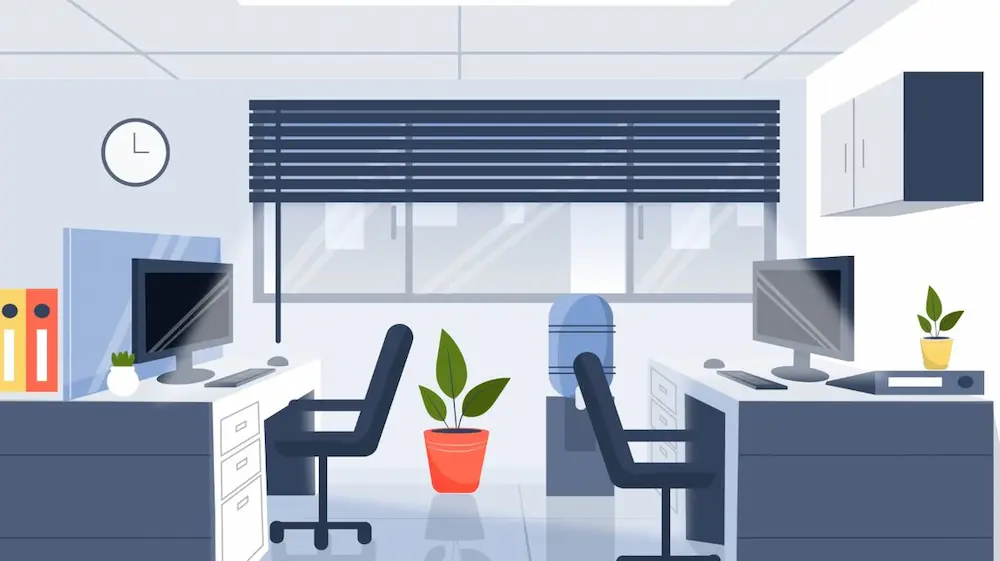
Premiere Pro 2025アップデート徹底レビュー!便利機能と残念なバグも徹底解説!
Adobe Premiere Pro 2025がリリースされ、1ヶ月が経過しました。本記事では、実際にPremiere Pro 2025を1ヶ月間使用したレビューを基に、新機能の解説と、ユーザーにとってのメリット・デメリットを徹底的に解説します。UIの変化から新機能、そして気になるバグまで、分かりやすくお伝えします。
1. UIデザインの変更点:丸みを帯びて、より洗練された印象に
まず初めに、目を引くのはUIデザインの変化です。2024年版と比較すると、全体的に角が丸みを帯びたデザインへと変更されています。
- 角丸化: メニューバーやパネルの角が丸くなったことで、全体的に柔らかく、視覚的に優しい印象になりました。
- アイコン枠: パネル内のアイコンの枠も丸みを帯びたデザインに変更されています。
- 文字サイズの拡大: タイムライン、プログラム、メニュー設定など、多くの箇所の文字サイズが大きくなり、視認性が向上しました。特にタイムラインの文字が大きくなったのは、作業効率の向上に大きく貢献しています。デュアルモニターで2024年版と並べて比較すると、その違いは歴然です。
しかし、この変更点については、
見慣れないと気づかない人もいるかもしれません。
という声もあります。筆者自身も、起動した最初は「かわいくくなったな」と感じましたが、すぐに慣れてしまいました。タイムラインのタイムコード表示など一部は小さくなっている箇所もあるので、一概に全てが良い変更とは言えません。
2. プロジェクト作成の簡素化:不要な手順を排除
プロジェクト作成の手順が大幅に簡素化されました。トップページは従来と変わりませんが、新規プロジェクト作成後、プロジェクト名、保存場所、テンプレートの3項目のみで作成できます。
- ファイル名の設定: 保存場所を選択する際に、ファイル名も同時に設定できるようになりました。
- 読み込みモードスキップ: 最も大きな変更点は「読み込みモードスキップ」オプションです。このチェックボックスをオンにすると、読み込み処理をスキップして、すぐに編集画面に入ることができます。
読み込みモードスキップは、作業効率を大幅に向上させる素晴らしい機能です。
今まで不要な読み込み画面に時間を取られていた時間を節約できるため、多くの編集者にとって大きなメリットとなります。
3. エッセンシャルグラフィックスパネルの大幅刷新:プロパティパネルへの統合
2024年版までエッセンシャルグラフィックスを使用する際は、専用のタブを開く必要がありましたが、2025年版では プロパティパネル に統合されました。
- プロパティパネルの役割: プロパティパネルは、選択した項目のプロパティ設定を行うパネルです。エッセンシャルグラフィックスと同様の機能がプロパティパネルで実行できるようになりました。
- グラフィックステンプレートパネル: エッセンシャルグラフィックスは、プロパティパネルとグラフィックステンプレートパネルに分離されました。
- 使い勝手の変化: エッセンシャルグラフィックスのタブを開いて、さらに参照・編集タブと分かれていたため、やや使いにくかった点がありました。2025年版では完全に分離されているため、使いやすさが向上しました。
ただし、2025年版をインストールしたばかりのユーザーは、プロパティパネルが表示されない可能性があります。その場合は、ウィンドウメニューからプロパティパネルにチェックを入れてください。
プロパティパネルでは、選択した項目によって表示内容が変化します。例えば、映像素材を選択するとエフェクトコントロールが表示されます。
全ての編集操作がプロパティパネルにまとまったことで、直感的な操作が可能になっています。
3.1. プロパティパネルにおける残念な点:テキスト・アピアランスの並び順変更
プロパティパネルでは、テキストやアピアランス、整形などの項目の並び順が変更されました。
この変更は、操作性を著しく低下させています。
テキストの設定項目が画面の一番下に移動しているため、ショートカットキーに頼れないと非常に不便です。Adobe側には、この並び順を改善するアップデートを強く期待します。
4. 複数クリップの同時変更:効率的な編集を実現
複数クリップを選択した状態で、スケールや位置などの調整を同時に行えるようになりました。
これまで、各クリップに対して個別に操作する必要があり、非常に非効率的な作業でした。
この機能により、複数クリップの同時編集が容易になり、作業時間を大幅に短縮できます。
例えば、複数のクリップのサイズを同時に変更することができます。
これまでは、モーションで各クリップの位置を調整し、Control+Cでコピー、Control+Vでペーストするという手順が必要でした。これが不要になったことで、作業効率が劇的に向上しました。
5. 自動文字起こし機能の改善:段落テキストの自動改行に対応
自動文字起こし機能で作成されたテキストが、バウンディングボックス内に自動的に収まるようになりました。
これまでは、文字を追加するたびに改行する必要があり、作業が煩雑でした。
2025年版では、バウンディングボックスのサイズに合わせて自動で改行されるため、作業効率が向上しています。
しかし、どうしても画面の端までテキストを出したい場合、自動改行の設定を解除する必要があります。
この設定変更は、エッセンシャルグラフィックスから行う必要があり、若干の不便さは残ります。
6. プロパティパネルでのクロップ機能とガイドラインの追加
プロパティパネルとエフェクトコントロールパネルの両方でクロップ機能が利用できるようになりました。
これまで、エフェクトコントロールパネルでのみ利用可能だったクロップ機能がプロパティパネルでも利用できるようになったことで、操作性が向上しました。
さらに、クロップした箇所にガイドラインが表示されるようになったため、正確なクロップ作業が容易になりました。
- ワンクリックで全画面表示: プロパティパネルの「トランスフォーム」セクションに「全体表示」ボタンが追加されました。このボタンを押すだけで、映像を全画面に表示できます。
- アスペクト比の自動調整: 画像のアスペクト比によって、全画面表示ボタンの動作が変化します。縦長画像の場合、上下に余白が、横長画像の場合、左右に余白が表示されます。
ただし、「全体表示」ボタンは、画像のアスペクト比と異なるアスペクト比で作業する場合に、余白が表示されるため、細かな調整が必要な場面では、従来のスケールによる調整が必要となるでしょう。
7. スクロールバーの復活
細かい箇所を確認する際に便利なスクロールバーが復活しました。
これまではスクロールバーが表示されず、ズーム機能で確認する必要がありましたが、今回のアップデートで復活したことで、細かな作業が快適に行えます。
スクロールバーは、映像の横側に表示され、直感的な操作が可能です。
8. 四角形シェイプのバグ:境界線のみ表示時に設定がリセットされる
テスト中に発見されたバグとして、四角形シェイプを作成し、境界線のみを表示しようとすると、設定がリセットされてしまうという問題があります。
境界線のみの表示を設定しても、塗りつぶし設定が自動的に復活してしまうという問題です。
これは、明らかにバグであるため、早急に修正されることを期待します。
9. まとめ:便利な機能追加と残る課題
Premiere Pro 2025は、UIの改善、プロジェクト作成の簡素化、複数クリップ同時編集、自動文字起こしの改善、クロップ機能の強化など、多くの便利な機能が追加されています。
しかし、一部のUI変更やバグの存在も確認されており、完全に完成されたアップデートとは言えません。特に、テキストやアピアランスの並び順変更、四角形シェイプのバグは、ユーザーにとって深刻な問題となる可能性があります。
それでも、複数クリップ同時編集や読み込みモードスキップといった機能強化は、作業効率の大幅な向上に繋がり、アップデートする価値は十分にあります。
そのため、アップデートを検討しているユーザーは、本記事で紹介したメリット・デメリットをよく理解した上で判断してください。そして、新しいバージョンの導入後も、元のバージョンを保存しておくことをおすすめします。
本記事がPremiere Pro 2025のアップデート検討の参考になれば幸いです。公式ラインでは、プレミアプロの最新情報や便利なTipsなどを配信していますので、ぜひご登録ください。
